OneDrive ee Dugsiga ama Shaqada: 8 Talooyin oo loogu talagalay bilowgayaasha
Inta badan ee aad mobile-ka tahay, waxaa sii badanaya muhiimada ay leedahay inaad gasho faylashaada meel kasta oo aad joogto ama aaladda aad isticmaalayso. Waagii(Back) hore, faylashaada elegtarooniga ah dhamaantood waxa ay ku noolaayeen kombayutarkaaga, markaa hadii aanad u dhawayn kombayutarkaga, ma heli kartid faylashaada. Taas oo dhammaan isbeddeshay markii ay soo baxeen adeegyo xawaarihiisu sarreeyo iyo adeegyada kaydinta daruuraha(cloud) ee ay bixiyaan shirkadaha sida Dropbox , Amazon , iyo Google .
Waxa la yaab leh, amarada joogitaanka guriga ee sannadkii hore iyo udub-dhexaadka shaqada fog waxay kordhiyeen baahida iyo rabitaanka kaydinta daruuraha. Dugsiyo iyo loo-shaqeeyayaal badan ayaa u soo jeestay Microsoft 365 si ay ardayda iyo shaqaalaha ugu xidhmaan. Kaydinta faylka, taasi waxay ka dhigan tahay qaadashada OneDrive ee dugsiga ama shaqada.

Haddii aad tahay isticmaale cusub oo OneDrive ah, ama dugsi ama shaqo, sii wad akhrinta dhawr tibaaxood oo ku saabsan adeegsiga adeegga kaydinta daruuraha ee Microsoft.
1. Faham Astaamaha Xaaladaada OneDrive(Status Icons)
Markaad kaydinayso faylasha OneDrive , waxaad dooran kartaa inaad ka dhigto faylkaaga mid online ah ama offline ah. Habka Baahida ee Faylasha (Files On-Demand)OneDrive wuxuu kuu oggolaanayaa inaad gasho wax kasta oo aad ku kaydisay kaydinta daruurahaaga adoon soo dejineynin nuqul maxalli ah oo fayl kasta ah. Taa baddalkeeda, waxaad arki doontaa faylashaada ku taxan maamulaha faylkaaga oo ay la socdaan astaamo muujinaya in fayl kastaa uu online-ka yahay, gudaha la heli karo, ama had iyo jeer la heli karo.

Astaanta daruurta buluuga ah waxay tusinaysaa in feylku online-ka yahay. Calaamadda cagaarka ah ee goobada ayaa ka muuqata faylal gudaha laga heli karo qalabka aad isticmaalayso.
Faylasha aad dooratay inaad had iyo jeer(always ) ku hayso qalabkaaga waxay muujin doonaan goobaabo cagaaran oo adag oo leh calaamad cad.

Haddii aad furto fayl online-kaliya ku jira kombayutarkaaga ama qalab kale, wuu soo degi doonaa oo wuxuu noqonayaa mid gudaha laga heli karo. Inaad(Being) deegaan ahaan ka heli karto waxay la macno tahay inaad furto faylka xitaa haddii aadan lahayn xiriir internet. Si aad boos ugu banayso dariiqaaga adag, midig-guji faylka oo dooro Free up space .
2. Sida loo shido faylalka Dalbashada
Isticmaalayaasha kombuyuutarku waxay raaci karaan tillaabooyinkan si ay u shidiyaan faylalka Dalbashada(Files On-Demand) .
- Dooro astaanta OneDrive ee ku dhex jirta saxaaradda nidaamka.
- Dooro Caawinta & Dejinta(Help & Settings) .
- Dooro Settings .
- Dhinaca Settings tab, calaamadee sanduuqa " Keydi booska oo soo deji faylasha markaad isticmaalayso(Save space and download files as you use them) ."

Isticmaalayaasha Mac(Mac) waxay daari karaan Files on-Demand iyagoo raacaya tillaabooyinkan:
- Ka dooro astaanta OneDrive ee ku taal bar menu-ka.
- Dooro batoonka …In ka badan .(…More)
- Dooro Dookhyada(Preferences) .
- Dooro badhanka Daar Files On-Demand .(Turn on Files On-Demand)
3. Daar Sense Kaydinta PC-yada
Isticmaalayaasha Windows 10 waxay leeyihiin ikhtiyaar dheeraad ah oo ah inay shidiyaan Sense Kaydinta(Storage Sense) , kaas oo si toos ah u dejinaya faylal kasta oo OneDrive ah oo aadan furin 30 maalmood ee la soo dhaafay si online-kaliya haddii aad ku yar tahay booska diskka.

Waxa kale oo aad dejin kartaa Sense Kaydinta(Storage Sense) inuu shaqeeyo maalin kasta, usbuuca, ama bisha halkii aad ka ahaan lahayd oo keliya marka booska diskku ku yaraado.
4. Waxa ay tahay inaad ka ogaato Kaydka Shakhsi ahaaneed ee OneDrive(OneDrive Personal Vault)
In kasta oo dhammaan faylasha aad ku kaydsato daruuraha OneDrive ay ilaalinayaan tallaabooyinka amniga ee Microsoft, OneDrive Personal Vault waxa uu bixiyaa lakab dheeraad ah oo ilaalin ah faylalka xasaasiga ah.
Markaad ku kaydiso faylasha khasnaddaada gaarka ah, waa inaad isticmaashaa xaqiijin xooggan ama tillaabada xaqiijinta aqoonsiga labaad si aad u gasho. Iyada oo ku xidhan aaladdaada, taasi waxay noqon kartaa wejigaaga, farahaaga, PIN -ka , ama koodka laguugu soo diro qoraal ama iimayl.

Faylasha ku jira Vault-kaaga gaarka ah waa la sir sir mar walba, oo ay ku jiraan marka ay ku jiraan khasnaddaada iyo marka ay u dhexeyso daruuraha iyo qalabkaaga. Waxaa intaa dheer, faylasha ku jira khasnaddaada waxaa laga baaray fayrasyo waxaana lagula socdaa dhaqdhaqaaqyo shaki leh, oo ay ku jiraan ransomware.
Khadka Shakhsi ahaaneed(Personal Vault) wuxuu u muuqdaa sida gal ku dhex jira OneDrive kaaga . Kaliya(Simply) u dhig khasnadda si aad u hesho faa'iidooyinka dhammaan amnigaas dheeraadka ah.

Xusuusin(Note) : Isticmaalayaasha aan lahayn rukunka Microsoft 365 waxay ku xaddidan yihiin seddex fayl oo ku jira Vault-ka Shakhsi ahaaneed.
5. Sida faylasha loogu shubo OneDrive
Haddii aad OneDrive u isticmaaleyso dugsiga ama shaqada, waxaa jira siyaabo badan oo aad faylasha ugu dhejiso daruurahaaga OneDrive .
Soo rar faylasha adoo isticmaalaya browserkaaga
Waxaad mar walba ka geli kartaa OneDrive browserka. Tallaabooyinka hoose waxay u shaqeeyaan Chrome iyo Edge oo waxyar way ka duwanaan karaan haddii aad isticmaalayso browser kale.
- Soo gal(Sign) office.com oo dooro bilawga abka ee geeska bidix ee sare ee bogga oo dooro OneDrive .

- Dooro Upload > Files ama Folder .
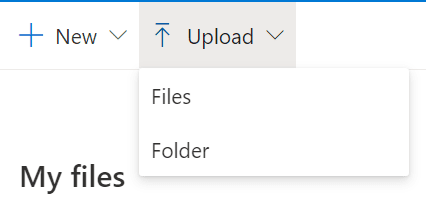
- Dooro(Choose) faylalka ama gal-galka aad rabto inaad shubto oo dooro.
- Dooro Furan(Open) ama Dooro Folderka(Select Folder) .
Soo rar faylasha adoo isticmaalaya Desktop-kaaga
Haddii aad isticmaaleyso kombuyuutar leh Windows 10 , OneDrive waa la rakibay. Kaliya(Simply) kaydi ama u dhaqaaji faylashaada iyo faylalkaaga galka OneDrive si aad uga dhigto mid laga heli karo dhammaan aaladahaaga OneDrive .

Haddii aanad soo galin OneDrive , dooro badhanka Start , ka raadi OneDrive , oo billow abka. Raac tilmaamaha si aad u soo gasho
Sidoo kale, isticmaalayaasha Mac waxay si toos ah ugu dhejin karaan faylasha OneDrive iyaga oo koobiyeynaya ama u raraya galka OneDrive iyaga oo isticmaalaya Finder ama iyaga oo ku kaydinaya galka OneDrive ee abka.
6. Wadaagista faylalka OneDrive
Wadaagista faylasha kuma fududa OneDrive Kumbuyuutarkaaga, midig-guji faylka oo dooro Share .
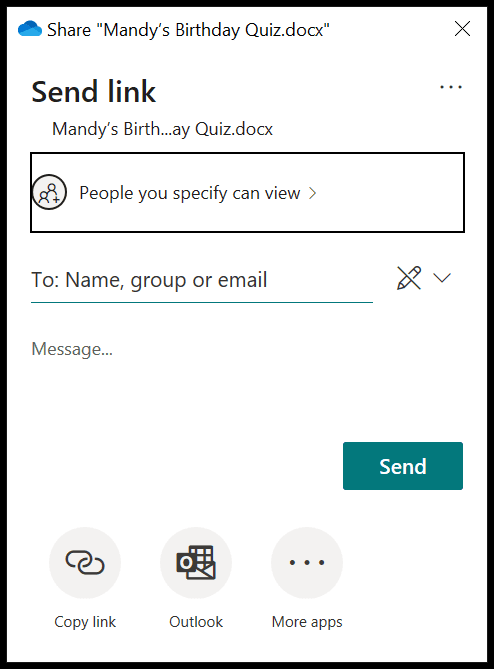
Dooro cidda aad rabto inaad la wadaagto faylkaaga, ku dar fariin ikhtiyaari ah, ka dibna midkood dooro badhanka dir(Send) ama dooro inaad nuqul ka sameyso isku xirka ama ku dir abka kale ee qalabkaaga.
7. Soo celi (OneDrive)Faylka(File) ama Folderka(Folder) OneDrive
OneDrive waxay haysataa qashinka dib u warshadaynta halkaasoo laga yaabo inaad dib u soo celin karto fayl ama gal aad si lama filaan ah u tirtirtay.
- Laga bilaabo OneDrive ee browserkaaga, ka dooro qashinka dib u warshadaynta(Recycle Bin) .
- Dooro faylka aad rabto inaad soo celiso.

- Dooro badhanka Soo celinta .(Restore)
8. Sida loo dhejiyo taariikhaha dhicitaanka(Expiration Dates) iyo ereyada sirta(Passwords) ah ee faylashaada OneDrive(Your OneDrive)
Iyadoo sifadan aan weli loo helin akoonnada bilaashka ah, isticmaaleyaasha Microsoft 365 qaarkood ayaa ikhtiyaar u leh inay taariikhda dhicitaanka iyo furayaasha sirta ah dhigaan faylalkooda OneDrive . Haddii sifadan laga daayey Xarunta Maamulka OneDrive(OneDrive Admin Center) , waa kan waxa la sameeyo.
Fiiro gaar(Note) ah: Tani waxay shaqeysaa kaliya marka aad wadaagto xiriiriyaha si qarsoodi ah ee maaha(not) marka aad doorato inaad la wadaagto dad gaar ah.
- Shabakadda browserka, dooro fayl ama gal aad rabto inaad wadaagto.
- Dooro wadaag(share) .
- Goobaha isku xirka(link settings) , dooro marka aad rabto in galitaanka faylka uu dhaco.

- Ku dar furaha sirta ah(password) haddii aad rabto.
- Dooro badhanka Codso .(Apply)
Wax(OneDrive) badan uga hel OneDrive (Out)Dugsiga(School) ama Shaqada
Talooyinka kor ku xusan waxay kaliya xoqaan dusha waxa aad ku samayn karto OneDrive dugsiga ama shaqada. Baro sida loo xaliyo arrimaha(sync issues) isku xidhka , isticmaal isku xidhka calaamada ah(symbolic links) si aad ugu xidhiddo gal kasta oo kombayutarkaaga ku jira OneDrive , ama, haddii aad dareemayso milix, dami OneDrive(disable OneDrive) gabi ahaanba.
Related posts
13 Tabaha OneNote & Tabaha loogu Abaabulayo Qoraaladaada si ka Wanagsan
Sida Loo Bedelo Taariikhda Kooxda Microsoft
Sida Si Toos ah Loogu Soo Kabto Dukumeenti Word OneDrive
Sida Loo Abuuro Liiska Qaybinta Muuqaalka
Sida Loo Sameeyo Kaarka Salaan ee MS Word
Waa maxay Microsoft Myanalytics iyo sida loo isticmaalo?
Sida loo sameeyo Histogram gudaha Excel
Isku xidh Unugyada u dhexeeya Xaashiyaha iyo Buugaagta Shaqada ee Excel
Sida loo abuuro oo loo isticmaalo AutoText gudaha Microsoft Word
Sida loo Abuuro Maab-gaabayaasha Muuqaalka Microsoft ee iimaylka iyo Hawlaha
Sida Loo Abuuro Qolal Burbursan Kooxaha Microsoft
Sida Loo Hagaajiyo Marka Eraygu Furo Habka Akhriska Keliya
Sida loo abuuro Gantt Charts gudaha Microsoft Excel
Si Toos ah ugu Guuri E-maillada faylalka ku jira Muuqaalka Adeegga Xeerarka
Sida Loo Fahmo Maxaa-Haddii Falanqaynta Microsoft Excel
15 Talooyin iyo tabaha PowerPoint si aad u horumariso bandhigyadaada
Isticmaal daaqada daawashada Excel si aad ula socoto unugyada muhiimka ah ee buug-shaqeedka
Ka raadi Iimaylka Muuqaalka ee soo-diraha, taariikhda, ereyga muhiimka ah, cabbirka iyo in ka badan
Sida Loo Sameeyo Buug Yar oo Word ah
Sida loogu daro ama looga saaro faallooyinka Word
